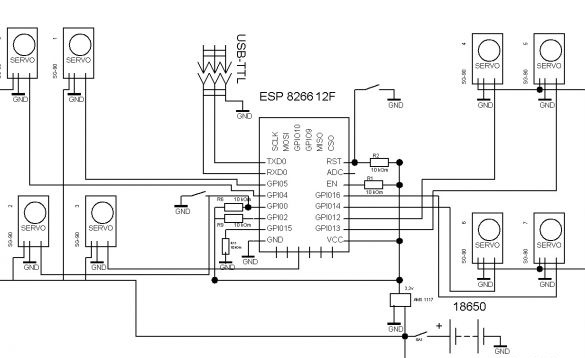Goedemiddag, vandaag zal ik de instructies publiceren voor het vervaardigen van een quadropod - een viervoetige robot. De robotonderdelen worden als controller op een 3D-printer afgedrukt - ESP8266, maar u kunt deze gebruiken Arduino, Nano of Mini bijvoorbeeld. Beheer via webinterface. Wi-Fi-verbinding.

Zoals ik al zei - de details zijn afgedrukt op een 3D-printer. Als u problemen heeft, zo niet, dan moet u iemand vinden om af te drukken of een afdruk te bestellen.
Vierbenige robotvideo:
We hebben dus nodig:
- ESP 8266 - 12E
- spanningsregelaar 3.3v
- Batterijen Li-ion 18650 2 stuks.
- Servo SG-90 8 stuks.
- schakelaar
- knop
- draden
- PLS-aansluiting
- USB-TTL
- 3x20 bouten
- moeren en ringen 3 mm
- boor 3.2
- boor of schroevendraaier
Stap 1 Case.
Om het lichaam en de benen te maken, moet je de volgende onderdelen op een 3D-printer printen:
Ik vestig uw aandacht op het feit dat de bestanden k_body en k_others één keer moeten worden afgedrukt, en het bestand k_legs twee! U kunt in elke kleur printen. We voeren de montage uit volgens het schema:
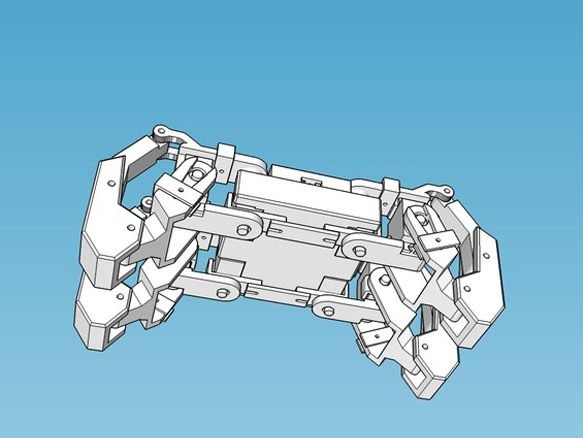
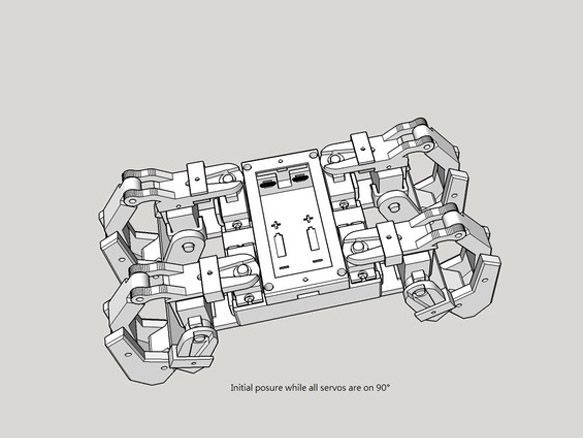
Bij de verbindingen op de poten gebruiken we 3x20 bouten, plaatsen de batterijen in de behuizing en verwijderen de draden, verbinden ze parallel. Vergeet niet om een extra paar draden te verwijderen om op te laden, het zal erg lastig zijn om vervolgens de batterijen te verwijderen om op te laden, het is veel gemakkelijker om onmiddellijk een paar draden met een connector te verwijderen. Zorg er bij het monteren voor dat alle servo's in de 90 graden positie staan. Om de servo in te stellen op 90 graden, moet je hem aansluiten op de controller (Arduino bijvoorbeeld) en een simpele code gebruiken om de servo te draaien. Je kunt dit handmatig doen. Om dit te doen, zet u de hendel op de servo-as en draait u deze totdat de stoppen op het tandwiel in het midden zitten. Dit moet heel voorzichtig gebeuren, omdat de tandwielen van plastic zijn en de kans op afbreken van de tanden groot is. Ik raad aan om de eerste optie te gebruiken, deze is zeker langer, maar de servo blijft zeker intact.
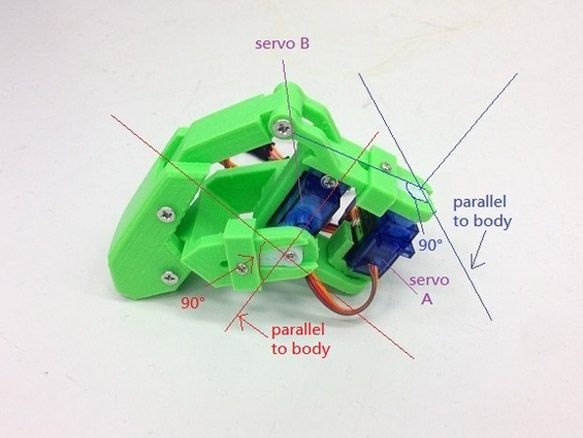


Op het laatste moment besloot ik mijn te schilderen het model in blauw-rode kleur.


Stap 2 Elektricien.
En hier zijn verschillende opties mogelijk. Naar mijn mening is het meest optimaal om de ESP 8266 - 12E als controller te gebruiken. Ten eerste heeft het het vereiste aantal pinnen om alle servo's aan te sluiten.Ten tweede de ingebouwde Wi-Fi-module, die het beheer en het verbindingsproces enorm vergemakkelijkt. Ten derde kun je gemakkelijk programmeren in de Arduino IDE. Het is het beste om een module te kiezen met 4 Mb geheugen. Dus om de ESP-8266 uit te voeren en te flashen, moet je een minimale binding doen. Alleen de VCC-pin is rechtstreeks op de voeding aangesloten, de overige pinnen: CH_PD, RESET, GPIO0, GPIO2, moeten via een weerstand naar de voeding (VCC) worden getrokken. 10kOm-weerstanden kunnen worden vervangen door andere, van 4.7kOm tot 50kOm, behalve GPIO15 - de waarde moet maximaal 10k zijn. Direct, op de min (GND) van de voeding, verbinden we alleen GND en we trekken ook GPIO0 door de weerstand naar 10kOm om de module in de firmware-downloadmodus te zetten, naar GND. Vergeet niet om een knop toe te voegen om opnieuw op te starten en de USB-TTL-connector voor firmware naar voren te halen. Voor alle servo's snijden we de draden zodat ze niet interfereren en niet uithangen, maar tegelijkertijd is het vrij genoeg zodat de benen rustig kunnen bewegen. We verbinden alle rode draden van de servo's rechtstreeks met de plus van de batterijen en de bruine draden met de min. Soldeer de oranje draden aan de ESP volgens het schema:
De servo's zijn als volgt genummerd:
Servo 0 - GPIO4 (gezien vanaf boven het linker onderbeen, de aandrijving op de kast)
Servo 1 - GPIO5 (linker onderbeen, voetaandrijving)
Servo 2 - GPIO0 (linker bovenbeen, aandrijving op het chassis)
Servo 3 - GPIO10 (linker bovenbeen, voetaandrijving)
Servo 4 - GPIO12 (rechter bovenbeen, aandrijving op chassis)
Servo 5 - GPIO13 (rechter bovenbeen, voetaandrijving)
Servo 6 - GPIO14 (rechter onderbeen, aandrijving op chassis)
Servo 7 - GPIO16 (rechter onderbeen, voetaandrijving)
Het is het gemakkelijkst om eerst de minimale omsnoeringsweerstanden te solderen. Vervolgens lijmen we de ESP zelf op een dubbelzijdige tape en daarna solderen we alle draden van de servo's, we vergeten de spanningsstabilisator voor ESP. De ESP wordt gevoed door een 3,3 volt stabilisator en de servo's rijden rechtstreeks naar de batterijen.


Ik zal je wat vertellen over andere opties. Je kunt Arduino Mini of Nano gebruiken als controller. Vervolgens verbinden we alle servo's met Arduino en voeren we communicatie uit via ESP 8266-01. In ESP is het nodig om de firmware in te vullen voor het verzenden van Arduino-opdrachten en deze aan te sluiten op de Arduino RX TX-pinnen. In dit geval zijn zowel het circuit als de firmware anders. De volgende keer zal ik instructies voor deze optie schrijven, maar laten we voorlopig terugkeren naar onze ESP 8266-12E.
Stap 3 De programmeeromgeving voorbereiden.
Om firmware voor ESP te schrijven en te bewerken, moet u de add-on voor ESP onder Arduino IDE installeren via Boards Manager:
1. Installeer de Arduino IDE vanaf de officiële Arduino.cc-website
2. Start de Arduino IDE en vervolgens Bestand - Instellingen - voeg in het veld Extra Boards Manager URL's een link in naar de stabiele versie http://arduino.esp8266.com/package_esp8266com_index.json
of klik op OK om 's nachts te bouwen http://arduino.esp8266.com/staging/package_esp8266com_index.json (in dit veld kunt u verschillende links invoeren, gescheiden door komma's)
3. Tools - Board - Boards Manager
4. Voer in de Boards Manager esp8266 in het filterveld in of scroll handmatig door de lijst en klik op het ESP8266 by ESP8266 Community Forum
5. Klik op Installeren en wacht tot de download is voltooid (ongeveer 130 megabytes). Als de download te snel is, is het mogelijk dat je de Arduino IDE voor ESP8266 al hebt geïnstalleerd en dat je de Boards Manager-cache moet wissen, anders heb je nog steeds de oude versie geïnstalleerd. U moet eerst de oude versie verwijderen en vervolgens moet u de cachebestanden verwijderen. Voor Win7 x64, verwijder de bestanden uit de map C: \ Users \ User \ AppData \ Roaming \ Arduino15 en herhaal alles vanaf stap 2
6. Sluit Boards Manager en selecteer in het menu Extra de optie Board - Generic ESP8266
7. Stel de frequentie van uw module in op 80 of 160 MHz, de grootte van het flash-geheugen en selecteer de seriële poort waarop uw USB-TTL-adapter is aangesloten
8. U moet ook bestanden uit het archief toevoegen aan de gereedschapsmap (op de Arduino IDE-installatielocatie) om toegang te krijgen tot het ESP-bestandssysteem.
Stap 4 Firmware.
Het blijft om de schets te bewerken en deze te vullen met ESP.
In het veld "String _ssid =" ";" tussen aanhalingstekens geven aan met welk toegangspunt u verbinding wilt maken.
"String _password =" ";" is het wachtwoord voor dit netwerk.
"String _ssidAP =" Quadrapinky ";" de naam van het netwerk dat de ESP zal verhogen als het geen verbinding maakt met het bestaande netwerk.
"String _passwordAP =" 12051005 ";" - het wachtwoord van het netwerk dat de ESP zal verhogen als het geen verbinding maakt met het bestaande.
"String SSDP_Name =" Quadrapinky ";" SSDP-naam
Vergeet niet om extra bestanden naar ESP te uploaden. Dit wordt gedaan via het tabblad Extra - ESP8266 Sketch Data Upload
Na het starten probeert ESP verbinding te maken met het toegangspunt dat in de schets is gespecificeerd.Als dit lukt, moet u het IP-adres van onze robot bepalen en via een browser verbinding maken met dit adres. U kunt ook via een computer naar de netwerkinfrastructuur gaan, onze robot daar vinden en dubbelklikken om er verbinding mee te maken. Als de verbinding mislukt, wordt de ESP het toegangspunt. Vervolgens kan toegang worden verkregen door verbinding te maken met een nieuw toegangspunt en 192.168.1.1 in de browser in te voeren.
De webinterface bestaat uit twee pagina's. De eerste om te controleren. De tweede is voor maatwerk. Op de tweede pagina kunt u het toegangspunt specificeren waarmee u verbinding wilt maken, evenals de naam van de robot en de naam en het wachtwoord van het toegangspunt dat de ESP optilt. Alle wijzigingen worden van kracht na een herstart. U kunt de module ook opnieuw opstarten via de webinterface.